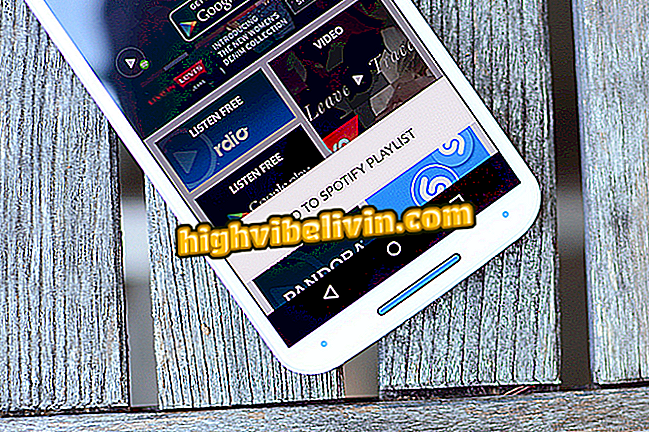Как да изтеглите и инсталирате Spotify на Samsung Smart TV
Spotify е приложение за смарт телевизорите на Samsung. С него можете да слушате плейлисти, да откривате нови версии, да слушате музика по заявка и да търсите песни в каталога за услуги за стрийминг на музика директно от телевизора, като се възползвате от подобрената звукова система по телефона.
Приложението е достъпно на всички устройства, произведени от 2015 г., изпълнявайки Tizen (версия 2.3 или по-висока). Вижте по-долу как да изтеглите, инсталирате и използвате Spotify на Samsung Smart TV.
Запознайте се с интелигентните телевизионни модели, които привлякоха вниманието на CES 2018

Четири Spotify функции, които трябва да знаете
Изтегляне и инсталиране
Стъпка 1. Натиснете бутона "Smart Hub" на телевизора Samsung;

Бутон Smart Hub на телевизора Samsung
Стъпка 2. Натиснете лявата стрелка на управлението, докато се избере менюто "Акценти". След това натиснете бутона "Enter", разположен в средата на бутоните за посока на дистанционното управление;

Интелигентният телевизор и менюто на Samsung са подчертани
Стъпка 3. Сега преместете курсора в приложението Spotify, което ще бъде осветено. Натиснете бутона "Enter";

Приложението на Spotify сред включеното съдържание на интелигентния телевизор на Samsung
Стъпка 4. Натискайте стрелките за управление, докато изберете над бутона "Изтегляне". Натиснете бутона "Enter", за да изтеглите приложението Spotify;

Бутон за изтегляне на приложението Spotify на интелигентния телевизор на Samsung
Стъпка 5. Изчакайте няколко секунди, докато системата изтегли и инсталира приложението. Когато процесът приключи, бутонът ще покаже текста "Open". Натиснете бутона "Enter" на контрола, за да стартирате приложението Spotify.

Инсталиране на приложението Spotify завършено на интелигентния телевизор Samsung
Използване на Spotify на Samsung Smart TV
Стъпка 1. Когато за първи път отворите приложението Spotify на интелигентния телевизор Samsung, ще се покаже екранът за вход. Дръжте избрания бутон "Вход" и натиснете "Enter" на дистанционното управление;

Начален екран на приложението Spotify на смартфон Samsung
Стъпка 2. На телевизионния екран инструкциите за влизане ще бъдат показани в три стъпки. Първо се уверете, че телефонът ви е в същата Wi-Fi мрежа като смарт телевизора;

Spotify инструкциите за влизане на интелигентния телевизор Samsung
Стъпка 3. Отворете приложението Spotify на телефона си и възпроизведете песен. В долната част на екрана натиснете „Налични устройства“. След това докоснете интелигентния телевизор на Samsung и изчакайте няколко секунди, за да се осъществи връзката;

Свързване на сметката Spotify към приложението на Samsung Smart TV
Стъпка 4. Музиката, която се възпроизвежда на телефона ви, ще бъде възпроизведена на смарт телевизора и ще се появи в долната част на екрана. От сега нататък можете да избирате песните директно от телевизора;

Възпроизвеждане на музика в приложението Spotify за Samsung Smart TV
Стъпка 5. Въведете "Открития на седмицата", за да получите достъп до плейлиста, който Spotify създава всяка седмица според музикалните си вкусове;

Открития на седмицата на Spotify в интелигентното телевизионно приложение на Samsung
Стъпка 6. Отидете на "Жанрове и настроения", за да търсите песни по музикален жанр, в "Нови издания", за да видите последните версии или "Търсене" за търсене по име на песен, албум или изпълнител;

Показанията на категорията за търсене на музика в приложението Spotify за Samsung Smart TV
Стъпка 7. Изберете и въведете "Вашата библиотека", за да получите достъп до създадените плейлисти.

Меню на плейлиста, създадено от потребители в приложението Spotify на интелигентния телевизор Samsung
Samsung, Sony, LG или Philips, какво е най-добрият Smart TV на пазара? Разберете във форума.